Innan du börjar, se till att du redan har skapat en lista.
Du kommer inte kunna starta processen om du inte har minst en aktiv lista som innehåller minst en giltig mottagare.
För att skapa en ny kampanj, gå till fliken Campaigns och klicka på Create New Campaign i menyn till vänster.
Du har fyra alternativ att välja mellan (gratis eller provkonton har bara tre):
- Vanlig kampanj – En kampanj som en nyhet eller meddelande
- Auto-responder – Ett automatiserat e-postmeddelande som skickas för en engångshändelse som att prenumerera på en lista eller baserat på ett datumfält i en kontaktlista
- Recurring campaign – En kampanj som skapas för att köras i regelbundna, angivna intervaller, som ett grattis på födelsedagen
- A / B split-test – En kampanj som låter dig testa två olika avsändarnamn / avsändaremail, ämnesrader eller unikt e-postinnehåll
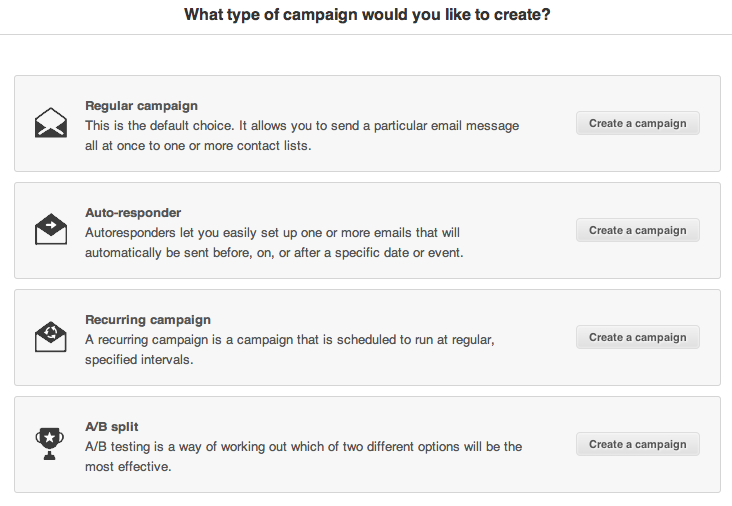
Ge din kampanj ett namn och välj den lista du skickar den till. Beroende på vilken kampanj du valde att skapa, kommer informationen nedan att variera något. För detta exempel använder vi en vanlig kampanj.
Under The recipients får du en fullständig bild av alla dina kontaktlistor, tillsammans med detaljer som hur många mottagare varje lista har, när den skapades och om den innehåller några grupper.

I nästa steg anger du ytterligare kampanjinformation.
Ange din kampanjs ämne (det här visas som ämnesrad i inkorgarna för mottagarna), avsändarens namn och e-postadress och om det finns ett alternativt svar på e-post (det här är användbart om mottagarna vill kontakta någon direkt).
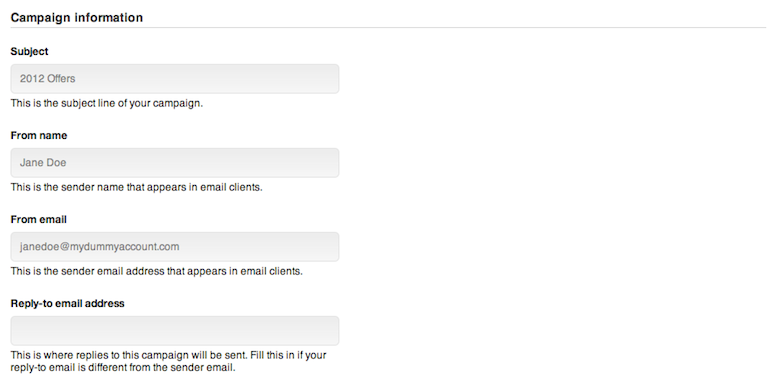
Avancerade alternativ är tillgängliga för erfarna användare – det inkluderar att aktivera / inaktivera spårningsklick, öppnas och lägga till spårningsmekanismer från tredje part som Google Analytics.
Använd Email Campaign Builder för att bygga både HTML and Text versioner av din kampanj.
